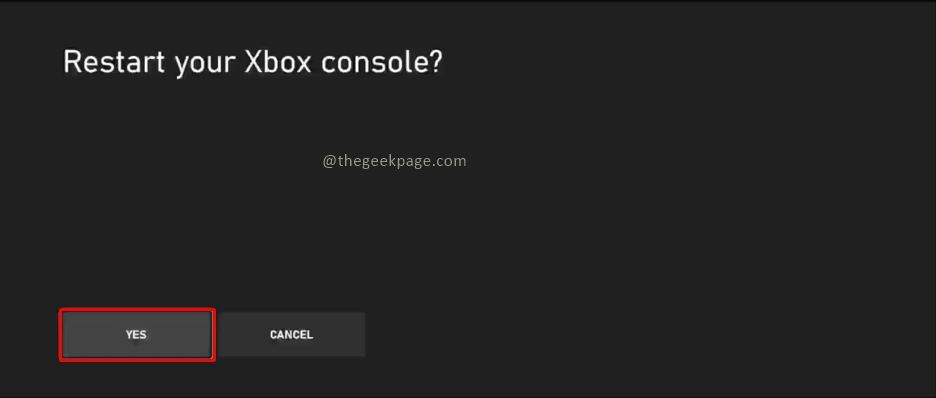Esistono molti tipi di file DLL nel sistema che è molto importante per l'esecuzione efficiente della maggior parte delle applicazioni. Quando questi file scompaiono o vengono spostati in un'altra directory, crea diversi problemi nel sistema.
Di recente abbiamo notato che molti utenti di Windows stanno affrontando un problema in cui stanno ottenendo un messaggio di errore che dice "Il programma non può essere avviato perché il file libcef.dll manca dal tuo computer. Prova a reinstallare il programma per risolvere questo problema” quando hanno tentato di avviare un'applicazione.
Ciò è probabilmente dovuto al fatto che il file libcef.dll è scomparso o è stato eliminato dall'utente inconsapevolmente. Esiste anche un'altra possibilità che questo file venga danneggiato o che alcuni dei file di sistema vengano danneggiati.
Non preoccuparti se stai riscontrando lo stesso problema con il tuo sistema. In questo articolo, abbiamo raccolto una serie di correzioni che aiuteranno gli utenti a risolverlo.
Soluzione alternativa – Prova a disabilitare il software antivirus e verifica se questo risolve il problema. Se risolve il problema, puoi escludere il Sistema32 cartella se si tratta di un sistema a 32 bit o SysWOW64 cartella se si tratta di un sistema a 64 bit e il file bidone cartella del Vapore app dal software antivirus installato sul tuo sistema.
Se ciò non risolve il problema, abilitare nuovamente il software antivirus sul sistema per proteggere il sistema da malware e virus.
Sommario
Correzione 1 – Scarica e registra il file libcef.dll sul sistema
La principale ragione ovvia dietro questo messaggio di errore è che il file libcef.dll stesso non è presente nella directory richiesta nel sistema. Quindi stiamo spiegando in questo metodo come l'utente può scaricare il file libcef.dll da una fonte affidabile, sicura e protetta da Internet e posizionarlo nella directory corretta e registrarlo. Questo risolverà sicuramente questo problema.
Passaggi per scaricare il file libcef.dll da una fonte affidabile
Passaggio 1: apri una qualsiasi delle app del browser Web sul tuo sistema e apri una nuova scheda.
Passaggio 2: copia e incolla questo URL sotto nella barra degli indirizzi e premi accedere chiave.
https://www.dll-files.com/libcef.dll.html
Passaggio 3: le diverse versioni del file libcef.dll sono elencate nell'ordine della versione, il che significa che la versione più recente è la prima nell'elenco.
ANNUNCIO
Passaggio 4: fare clic su Scarica primo pulsante dall'elenco per avviare il download del file zip libcef.dll se si dispone di un processore a 32 bit nel sistema.
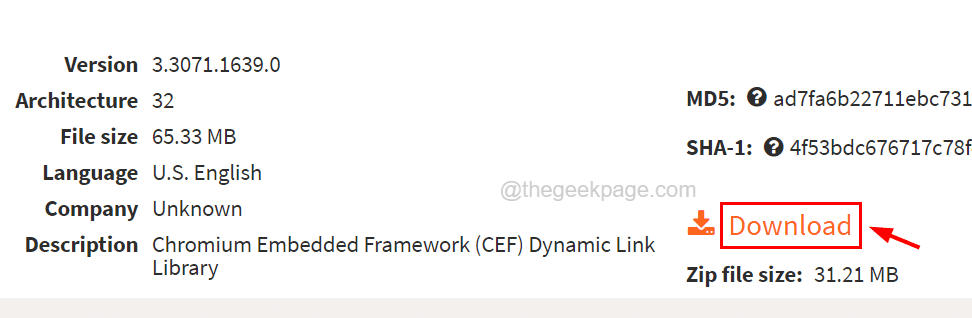
NOTA – Se si dispone di un sistema con processore a 64 bit, è necessario selezionare la seconda voce libcef.dll dall'elenco come mostrato di seguito.
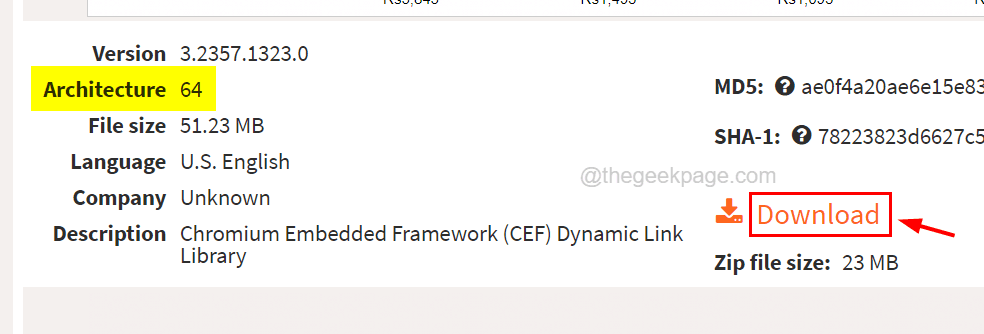
Passaggio 5: al termine del download del file zip, estrailo tutto da facendo clic con il pulsante destro del mouse sul file zip e cliccando su Estrai tutto… opzione dal suo menu contestuale.
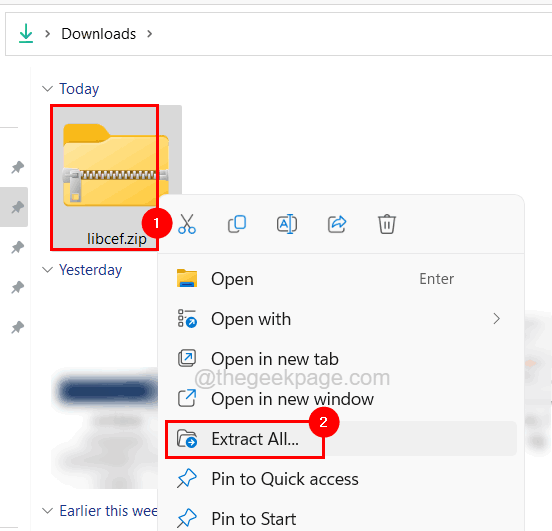
Passaggio 6: quindi fare clic Estratto nella finestra successiva per avviare l'estrazione di tutti i file.
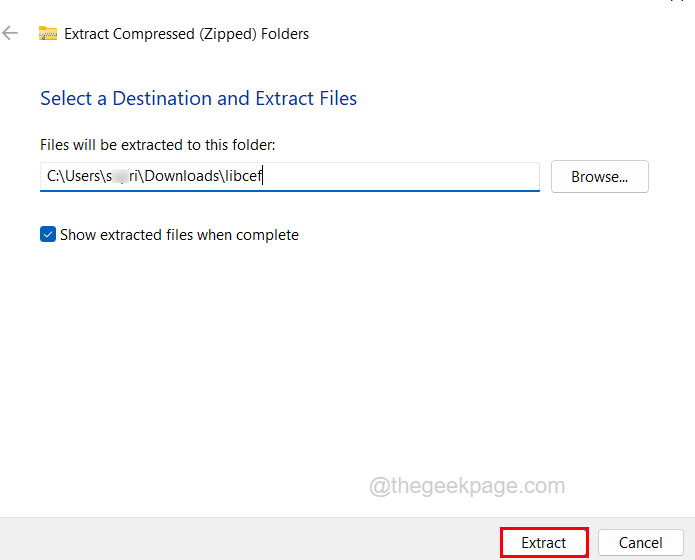
Passaggio 7: dopo l'estrazione, apri la cartella e copia il file libcef.dll sul desktop per comodità.
Passaggio 8: per procedere ulteriormente, devi sapere se il tuo sistema è un processore a 32 o 64 bit.
Passaggio 9: digita msinfo32 nel Correre scatola (Vinci+R tasti) e premere accedere.
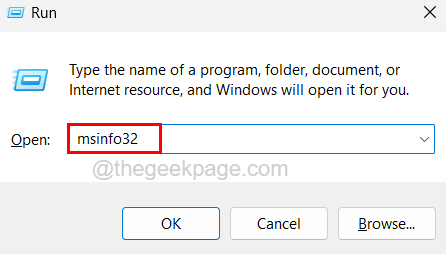
Passaggio 10: ora nella finestra Informazioni di sistema, controlla il Tipo di sistema valore come mostrato nello screenshot qui sotto.
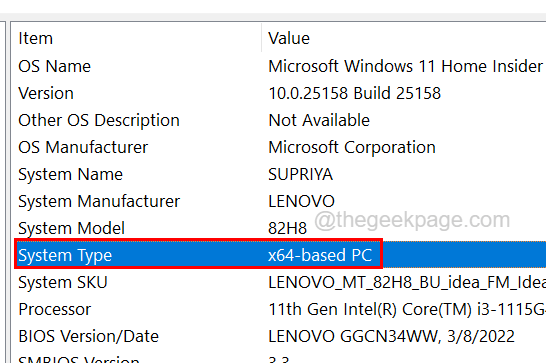
Passaggio 11: questo mostrerà se il sistema è a 64 bit o 32 bit.
Caso 1: come sostituire libcef.dll se si dispone di un sistema a 64 bit
Passaggio 1: premere il Vinci+R tasti insieme sulla tastiera che si apre il correre scatola.
Passaggio 2: digita C:\Windows\SysWOW64 dentro e premere accedere chiave per aprire il SysWOW64 cartella nel sistema.
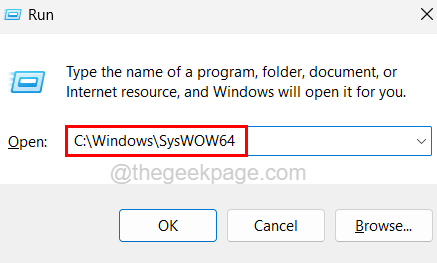
Passaggio 3: ora vai al desktop (Vinci+D chiavi) e copiare il libcef.dll file che avevi copiato in precedenza con questo metodo dopo aver estratto il file zip.
Passaggio 4: dopo aver copiato il file libcef.dll, torna al file SysWOW64 cartella e incollarlo lì.
Passaggio 5: una volta terminato di incollare il file, premere il tasto Vinci+R chiavi insieme ancora una volta a aprire il Correre scatola.
Passaggio 6: digita cmd e premere Ctrl + Maiusc + Invio chiavi insieme e accettare l'UAC che viene richiesto sullo schermo facendo clic sì.

ANNUNCIO
Passaggio 7: nella finestra del prompt dei comandi, digitare cd C:\Windows\SysWOW64 e premere accedere.
Passaggio 8: tipo successivo regsvr32 libcef.dll e colpisci accedere chiave.
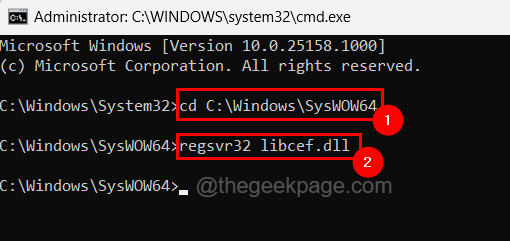
Passaggio 9: questo registrerà il file libcef.dll nella cartella SysWOW64 sul tuo sistema.
Passaggio 10: dopodiché, chiudi la finestra del prompt dei comandi e riavvia il sistema.
Si spera che questo dovrebbe risolvere il problema.
Caso 2: come sostituire libcef.dll se si dispone di un sistema a 32 bit
Passaggio 1: apri il Esplora file premendo il Vittoria+E tasti insieme sulla tastiera.
Passaggio 2: copia e incolla la riga sottostante nella barra degli indirizzi e premi accedere per raggiungere la cartella System32.
C:\Windows\System32
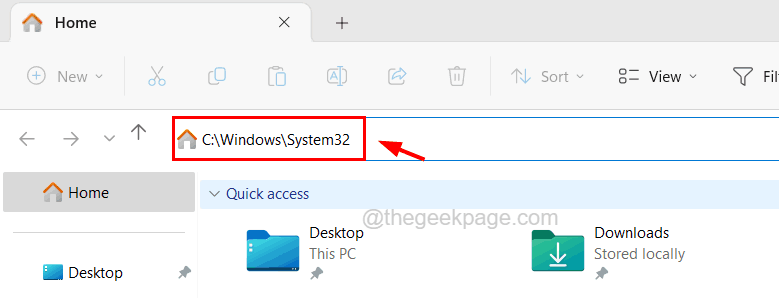
Passaggio 3: una volta raggiunta la cartella System32, copia il libcef.dll file dal desktop e incolla è qui nel Sistema32 cartella.
Passaggio 4: ora puoi chiudere la cartella System32.
Passaggio 5: aprire la finestra del prompt dei comandi con privilegi elevati sul sistema premendo il tasto Vinci+R chiavi.
Passaggio 6: quindi digita cmd e premere Ctrl + Maiusc + Invio chiavi insieme.

Passaggio 7: accetta la richiesta UAC per continuare.
Passaggio 8: digita regsvr32 libcef.dll dentro e colpisci accedere chiave. (NOTA: Non è necessario accedere alla cartella System32, poiché il prompt dei comandi con privilegi elevati si apre nella cartella System32 per impostazione predefinita.)
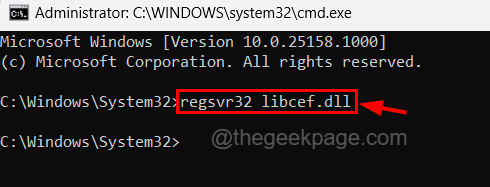
Passaggio 9: una volta registrato, è necessario chiudere la finestra del prompt dei comandi.
Passaggio 10: ora riavvia il sistema una volta e controlla se il problema viene risolto.
NOTA – Se ricevi questo errore durante l'avvio di qualsiasi applicazione di gioco dall'app Steam, copia il file libcef.dll dal desktop e incollalo nella cartella bin dell'app Steam situata in C:\Programmi\Steam\bin.
Correzione 2: eseguire la scansione SFC e il ripristino della salute DISM
Quando tutti i file di sistema danneggiati presenti nel sistema vengono sostituiti con quelli nuovi, la maggior parte dei problemi che si verificano nel sistema vengono risolti. Pertanto consigliamo ai nostri utenti di scansionare il sistema alla ricerca di eventuali file danneggiati e sostituirli utilizzando lo strumento Controllo file di sistema, quindi ripristinare l'integrità del sistema utilizzando lo strumento DISM come spiegato di seguito.
Passaggio 1: premere il finestre+ R chiavi insieme per aprire il Correre scatola.
Passaggio 2: digita cmd e premere Ctrl + Maiusc + Invio chiavi insieme.

Passaggio 3: questo aprirà la finestra del prompt dei comandi con privilegi elevati dopo aver accettato il prompt UAC sullo schermo.
Passaggio 4: digitare la riga seguente nel prompt dei comandi e premere accedere chiave.
sfc /scannow

Passaggio 5: una volta terminata l'esecuzione del comando, ripristinare l'integrità del sistema eseguendo la riga seguente come mostrato nello screenshot.
DISM /Online /Pulizia-immagine /RestoreHealth
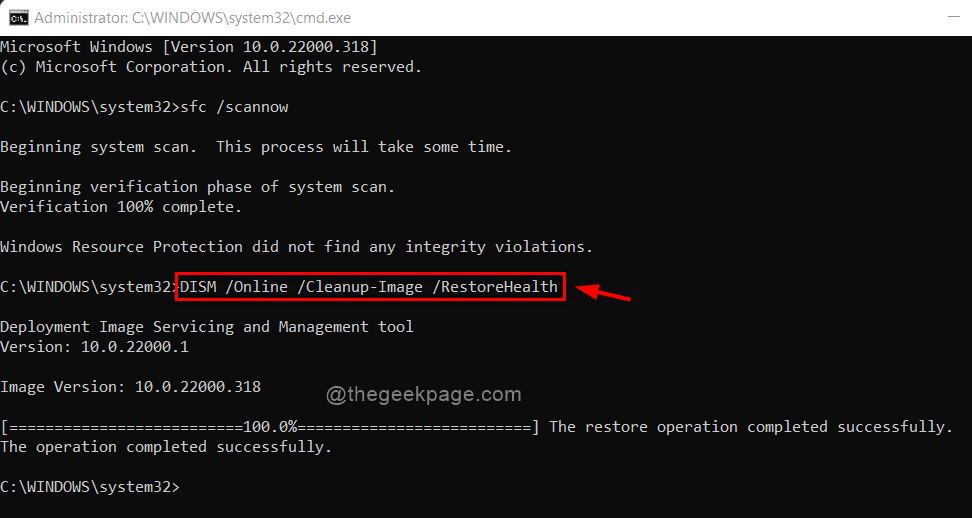
Passaggio 6: al termine, chiudere la finestra del prompt dei comandi.
Correzione 3: ripristina il tuo sistema Windows
Se alcune impostazioni sono state modificate per motivi sconosciuti, che in realtà è questo problema sul sistema, quindi potresti dover ripristinare il tuo sistema Windows fino all'ultimo punto in cui il sistema funzionava molto bene. Suggeriamo i nostri utenti ripristinare il loro sistema Windows solo se nessuno dei metodi spiegati sopra funziona per te.
Passo 1 - Scarica lo strumento di riparazione del PC Restoro da qui
Passo 2 - Fare clic su Avvia scansione per trovare e risolvere automaticamente qualsiasi problema del PC.